Vous voulez savoir exactement de quoi est fait votre ordinateur? Speccy est un nouvel outil gratuit des développeurs de CCleaner qui vous donne des informations détaillées sur votre matériel informatique.
Remarque: Speccy est actuellement une version bêta publique, donc si vous préférez ne pas utiliser de logiciel bêta, attendez de l'utiliser jusqu'à sa sortie complète.
Speccy est disponible à la fois dans un programme d'installation exe et une version portable. Choisissez celui qui correspond le mieux à vos besoins et téléchargez. La version portable est particulièrement utile pour vérifier le matériel sur les ordinateurs des autres, comme celui que vous envisagez d'acheter dans un magasin. Si vous utilisez le portable, lancez-le simplement; sinon, exécutez le programme d'installation et configurez-le sur votre ordinateur.
Obtenez vos informations matérielles
Une fois la configuration terminée, vous pouvez voir toutes les informations matérielles de votre système. Speccy doit s'exécuter en mode administratif et affiche une invite UAC par défaut. Si ce n'est pas le cas, vous pouvez voir cet avertissement.
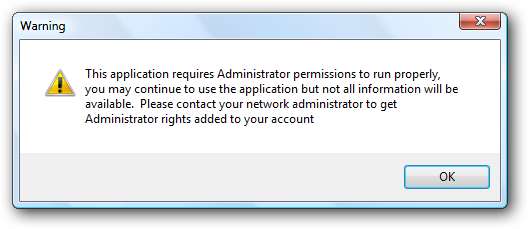
Il exécutera toujours le programme, mais n'aura pas toutes les informations. Quittez simplement le programme et exécutez-le à nouveau en mode administratif. Pour ce faire, faites un clic droit sur le programme et sélectionnez "Exécuter en tant qu'administrateur".
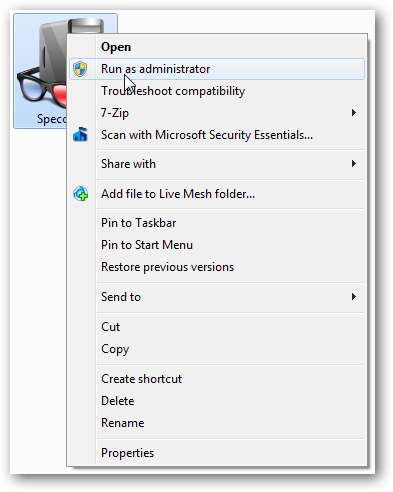
Vous pouvez maintenant voir un aperçu détaillé de tout le matériel de votre ordinateur.
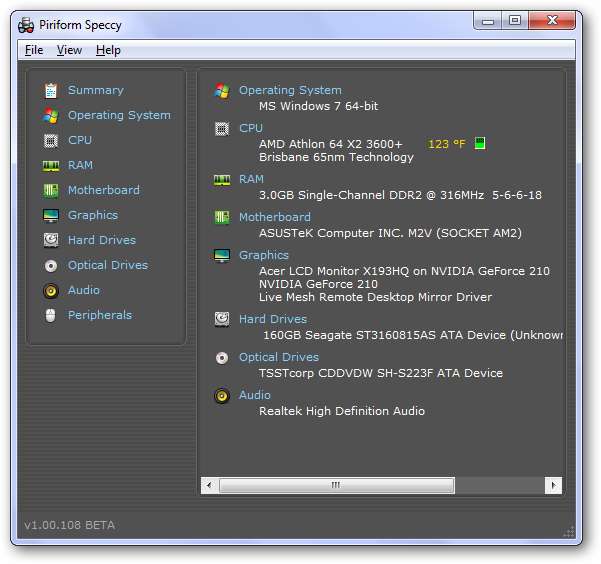
Vous pouvez afficher des informations plus détaillées en cliquant sur chacune des sections. Le panneau CPU vous donne des informations avancées sur les technologies prises en charge par votre processeur, son nom de code et sa famille, la vitesse du bus, la température, etc.
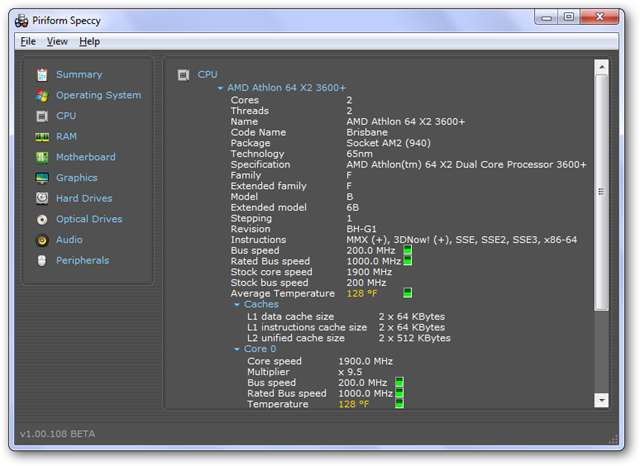
Cliquer sur l'un des indicateurs graphiques vous montre la température ou la vitesse au fil du temps pendant que Speccy était en cours d'exécution.
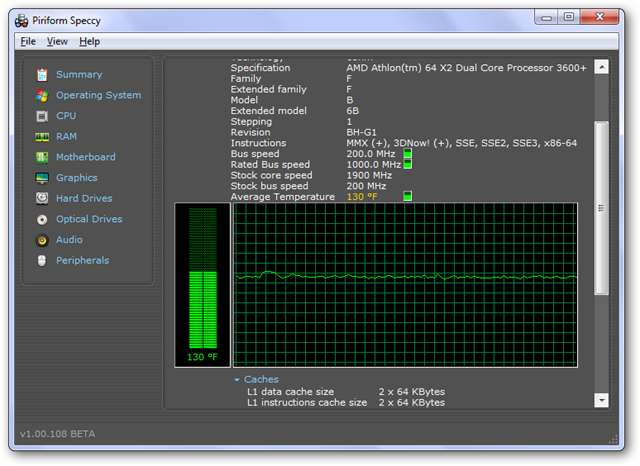
Il vous montre la marque, le numéro de pièce, la fréquence, la latence, etc., ce qui est vraiment une excellente information à avoir si vous envisagez de mettre à niveau ou d'ajouter plus de RAM.
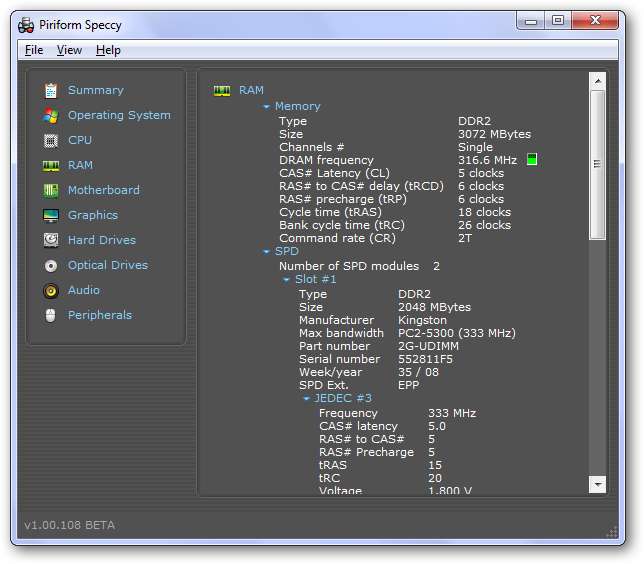
La page de la carte mère vous indique même le chipset et le BIOS dont vous disposez.
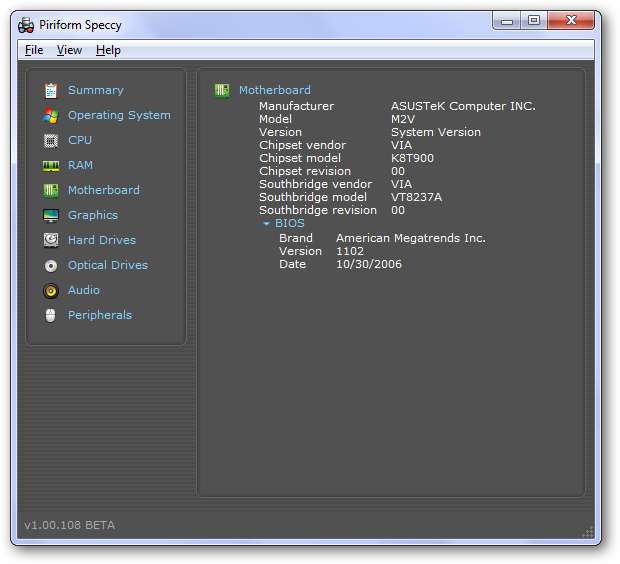
Speccy vous donne des informations très détaillées sur votre matériel, ce qui peut être très utile lors du dépannage des problèmes. Il vous permet d'enregistrer un instantané des informations matérielles actuelles de votre ordinateur afin que vous puissiez consulter vos informations actuelles ultérieurement, ou même de les envoyer à une équipe d'assistance afin qu'elle puisse également voir ce qu'il y a dans votre ordinateur.
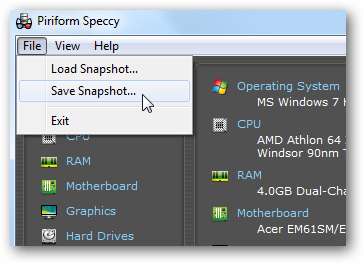
Speccy fonctionnera sous XP, Vista, 2000, 2003 et Windows 7 (versions 32 et 64 bits). Rappelez-vous encore une fois, Speccy est toujours un programme bêta , alors ne l'utilisez maintenant que si vous vous sentez à l'aise d'exécuter des programmes inédits. Sinon, attendez et essayez dans quelques semaines, comme Priform le dit, il devrait être terminé à ce moment-là.







